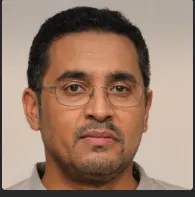Written by
TomSmithResumen: Si no puedes crear una nueva carpeta en un disco duro externo en tu Mac, sigue esta publicación para encontrar causas y soluciones. Después de probar los métodos ofrecidos, podrás agregar nuevas carpetas y archivos a tu disco externo en tu Mac.
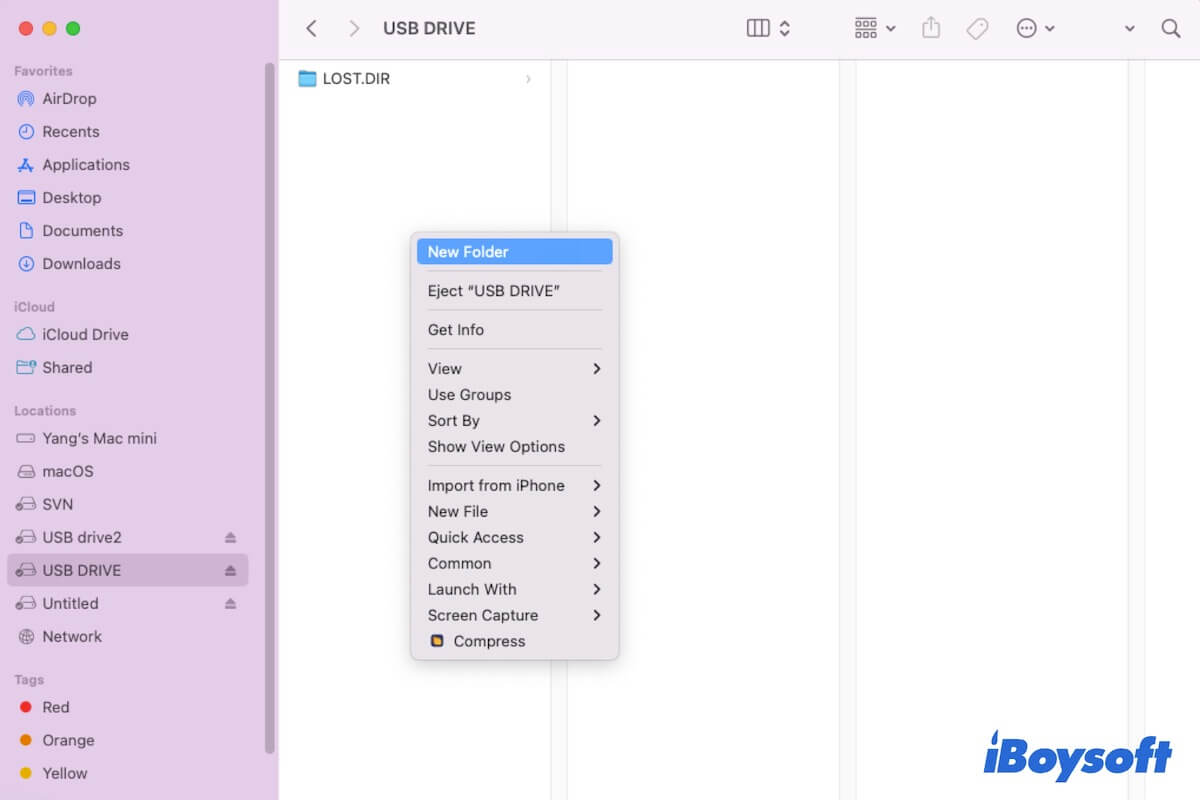
Estás listo para crear una nueva carpeta en el SSD externo, HDD, o unidad flash USB en tu Mac, solo para descubrir que la opción de Nueva Carpeta en el menú contextual está desactivada o ausente. Es tan extraño que puedas acceder al disco duro externo en tu Mac pero no puedas crear una carpeta en él.
Como reporta un usuario en el foro de discusiones de Apple:
No puedo crear una nueva carpeta en el disco duro externo Seagate en Mac. Cuando intento crear una nueva carpeta en mi disco duro USB Seagate, siempre veo la opción 'desactivada' en mi Finder. He fallado al intentar crear una nueva carpeta en mi escritorio y arrastrarla a Seagate. Todas las carpetas en la unidad son creadas en una computadora con Windows, ¿es este un problema de permisos?
Si estás luchando con este problema, estamos aquí para ayudarte. Te ayudaremos a analizar las razones por las cuales no puedes crear una nueva carpeta en el disco duro externo en tu Mac y, más específicamente, ofrecerte soluciones alternativas para resolver este problema. Sigue adelante para obtener más detalles.
Resumen de la solución para no poder crear una nueva carpeta en el disco duro externo en Mac
| Soluciones alternativas | Pasos dedicados |
| Verifique el formato del archivo de la unidad | 1. Abra Utilidad de Disco en Mac y verifique si el sistema de archivos de la unidad es NTFS. 2. Descargue iBoysoft NTFS for Mac para permitir que monte automáticamente la unidad NTFS en modo de lectura-escritura en Mac. |
| Cambie sus permisos a la unidad | 1. Haga clic derecho en la unidad en Finder y seleccione Obtener información. 2. Desbloquee el candado inferior con la cuenta de administrador. 3. Cambie sus permisos a la unidad externa a Lectura y Escritura. |
| Verifique el espacio de almacenamiento disponible en la unidad | 1. Vaya al Menú de Apple > Acerca de Esta Mac > Almacenamiento. 2. Libere los archivos inútiles en la unidad si no hay espacio disponible para crear una nueva carpeta en ella. |
| Ejecute el Primeros Auxilios de la Utilidad de Disco para verificar la unidad | 1. Abra Utilidad de Disco. 2. Seleccione la unidad externa. 3. Haga clic en Primeros Auxilios. |
| Actualice Mac | 1. Haga clic en el menú de Apple > Preferencias del Sistema. 2. Abra Actualización de Software. |
Descargue gratis iBoysoft NTFS for Mac para permitirle crear nuevas carpetas en su unidad USB o disco duro externo en Mac.
Comparta los métodos con sus amigos.
No se puede crear una nueva carpeta en un disco duro externo en Mac, ¿qué hacer?
Diversas causas pueden hacer que no pueda crear una nueva carpeta en el disco duro externo en su Mac, como formato de archivo incompatible, permiso de acceso restringido, espacio de almacenamiento insuficiente en el disco, errores en la unidad externa, errores del sistema, etc.
Para solucionar estos posibles problemas y permitirle crear una nueva carpeta en el disco duro externo en su Mac, puede realizar las siguientes verificaciones y soluciones rápidas una por una.
Corrección 1: Verifique si el formato del disco duro externo es NTFS
El sistema de archivos NTFS fue desarrollado por Microsoft y se utiliza especialmente para Windows. Como competidor de Microsoft, Apple no tiene el derecho de escribir en NTFS. Por lo tanto, si el formato del disco duro externo es NTFS, usted no puede crear una nueva carpeta en el disco duro externo en su Mac.
Puede ir a Lanzador > Otro > Utilidad de Disco para verificar si el sistema de archivos de la unidad es NTFS. Si lo es, necesitará utilizar un NTFS for Mac. Es un programa que le ayuda a leer y escribir en una unidad formateada en NTFS en un Mac.
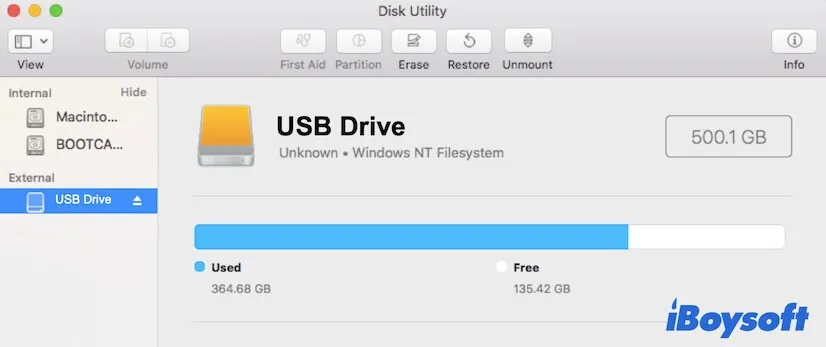
iBoysoft NTFS for Mac es una herramienta que puede montar automáticamente los discos duros externos y unidades USB NTFS conectados en modo lectura-escritura completo en Mac. Luego, puedes añadir nuevas carpetas a los discos NTFS y también eliminar o editar archivos en los discos NTFS en tu Mac.
Cómo utilizar iBoysoft NTFS for Mac para permitirte crear una nueva carpeta en el disco duro externo en tu Mac:
- Descarga gratuita, instala y ejecuta iBoysoft NTFS for Mac en tu máquina Mac.
- Conecta tu disco duro externo NTFS a tu Mac.
- iBoysoft NTFS for Mac montará automáticamente tu disco duro externo NTFS en modo lectura-escritura completo en tu Mac. Puedes acceder, crear nuevas carpetas, y eliminar y editar archivos en el disco NTFS en tu Mac.

Arreglar 2: Verifica tus permisos en el disco duro externo
Quizás, el formato de archivo del disco duro externo es compatible con macOS APFS o Mac OS Extended (HFS+) pero está configurado con acceso de solo lectura para ti. Por lo tanto, no puedes añadir una nueva carpeta a este disco duro externo en tu Mac.
Para verificar y cambiar los permisos del disco duro externo en tu Mac, sigue estos pasos:
- Haz clic derecho en el disco duro externo en la barra lateral de Finder de Mac o en el escritorio.
- Selecciona Obtener información en el menú contextual.
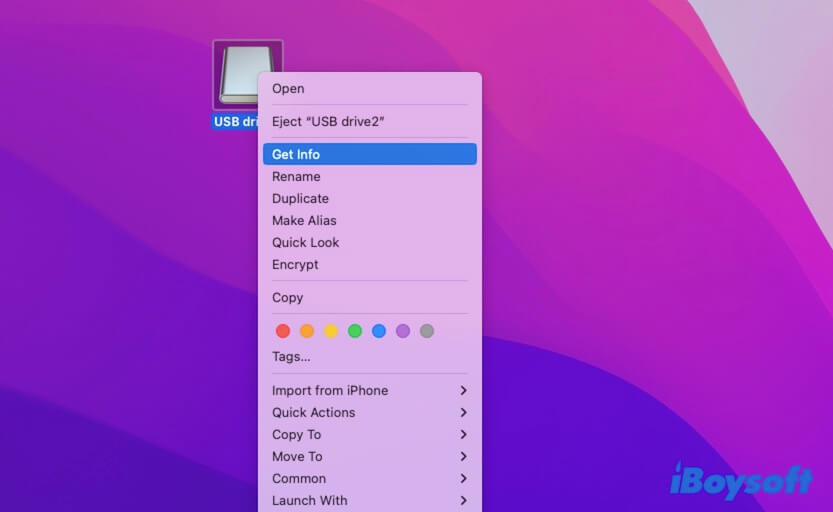
- En la sección Compartir y Permisos, verifica tus privilegios para este disco. Si muestra Solo lectura para tu nombre de usuario, puedes hacer clic en el icono de candado inferior y desbloquearlo con la cuenta de administrador. Luego, haz clic en la flecha junto a tus privilegios y elige Leer y Escribir.
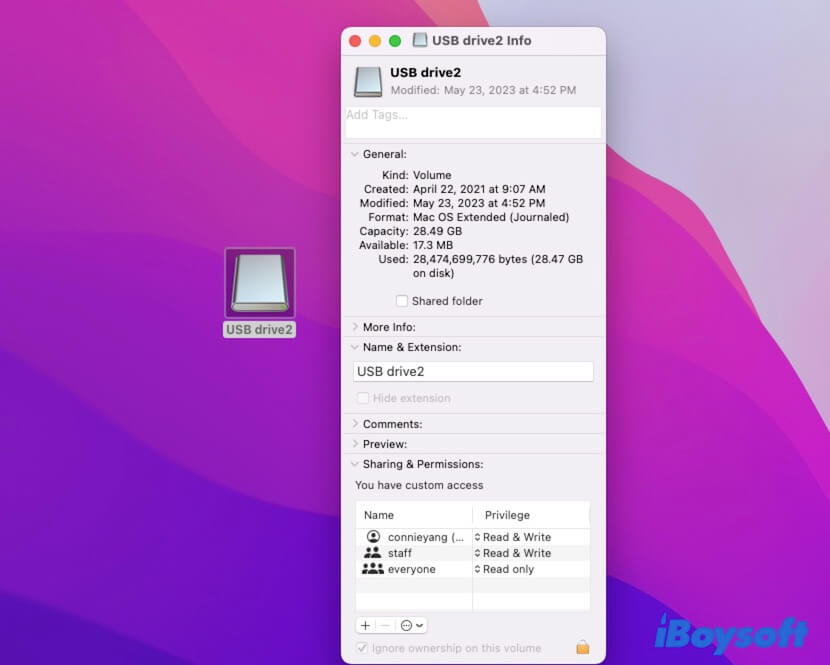
Luego, podrás crear nuevas carpetas y editar archivos en el disco duro externo en tu Mac con facilidad.
Arreglar 3: Verificar si el disco duro externo está lleno
No ignores que el espacio de almacenamiento agotado del disco externo también puede hacer que no puedas añadir nuevas carpetas al disco en tu Mac. Para verificar el espacio de almacenamiento del disco, ve al menú de Apple > Acerca de Este Mac y luego haz clic en la pestaña de Almacenamiento.
Aquí puedes ver el espacio de almacenamiento disponible en la unidad. Si en efecto no tiene espacio para nuevas carpetas, puedes limpiar los archivos inútiles o duplicados en la unidad para hacer espacio para las nuevas carpetas.
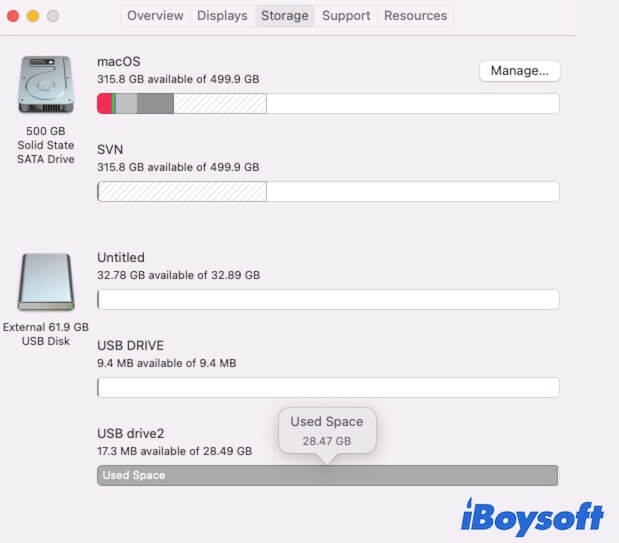
Corrección 4: Ejecutar el Asistente de Primeros Auxilios de Disco para solucionar el problema en la unidad
Si tanto el formato de archivo como la capacidad del disco no son los casos que te impiden agregar nuevas carpetas al disco duro externo en Mac, debes considerar si el problema es un error en la unidad.
Puedes ejecutar el Asistente de Primeros Auxilios de Disco para verificar y reparar los pequeños errores en el disco externo.
- Abre Finder > Aplicaciones > la carpeta de Utilidades > Utilidad de Disco.
- Selecciona el disco duro externo en la barra lateral izquierda.
- Haz clic en Primeros Auxilios > Ejecutar.
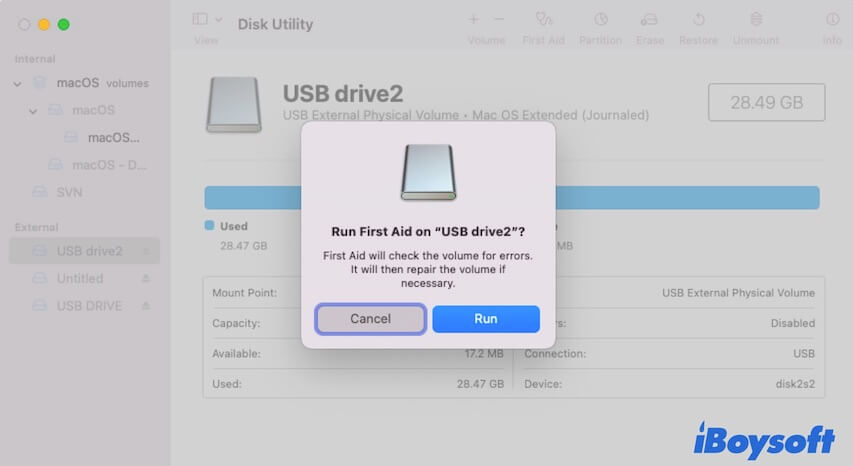
- Espera hasta que Primeros Auxilios termine de revisar.
Ahora, intenta crear una nueva carpeta en el disco externo nuevamente.
Corrección 5: Actualiza Mac
Si aún no puedes crear una nueva carpeta en tu disco duro externo Seagate en Mac, debes considerar si el sistema tiene algún error que impida la acción de creación de nuevas carpetas. Puedes verificar si hay una nueva actualización menor de la versión actual y actualiza tu Mac para solucionar los posibles errores.
Si este artículo te ayuda a salir del problema, compártelo con otros.
¿Por qué no puedes agregar carpetas a tu disco duro externo en Mac?
Si no puedes agregar nuevas carpetas a tu disco duro externo en tu Mac pero puedes leer archivos en él, probablemente no tengas acceso completo de lectura y escritura a este disco. Sin embargo, esto no descarta otros problemas que puedan estar causando este problema.
Aquí hemos resumido las razones comunes por las que no puedes crear una carpeta en un disco duro USB en Mac:
- El formato de la unidad es Microsoft NTFS.
- Tu permiso para el disco externo es solo de lectura.
- No hay espacio de almacenamiento disponible en el disco duro externo.
- La unidad tiene errores desconocidos.
- Interferencia de errores del sistema.
Puntos Clave: Entre las diversas razones, la unidad USB o disco duro externo en formato NTFS es la más común que te impide crear nuevas carpetas en ella. NTFS es un formato de archivo compatible con Windows pero de solo lectura en macOS.
Por lo tanto, necesitas utilizar una herramienta NTFS para Mac como iBoysoft NTFS para Mac para montar automáticamente la unidad NTFS en modo de lectura-escritura completa en tu Mac. Después de eso, puedes crear nuevas carpetas en el disco duro externo NTFS en tu Mac sin problemas.
Puedes compartir las razones anteriores para ayudar a más personas a entender por qué no pueden crear una nueva carpeta en una unidad USB en su Mac.